КАК ПОКУПАТЬ НА N4.BIZ
Когда вы заходите на сайт n4.biz впервые, то у вас сразу возникает вопрос: как найти нужный товар или услугу, получить подробные сведения, как покупать или заказывать на n4.biz? Здесь мы расскажем вам как это сделать!
Открыв сайт, первое, что вы видите по центру страницы — строка поиска. Поиск - это основной и наиболее удобный инструмент для поиска товаров и услуг в интернет-магазине n4.biz, который имеет разные настройки и фильтры.

Приступим к описанию всех фильтров.
Весь сайт - поиск происходит по всем разделам сайта.

Товары и услуги - отображается только та информация, которая относится к данному запросу в категории "Товары и услуги". Иными словами, показывается список товаров, подходящих к запросу в поиске.

Вы можете также выбрать другие фильтры из списка:
Сообщества - показываются сообщества, в которые входят компании-продавцы выбранного в поиске товара.
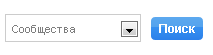
Компании - отображаются компании, предлагающие купить данный товар.
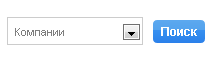
Новости компании - выдаются те новости, в которых говорится о заданном вами товаре.

Партнеры компаний - отображаются партнеры компаний, т.е. те, кто сотрудничает с компанией, продающей данный товар.

Проекты компаний - показываются проекты компаний-продавцов, указанного в поиске товара.
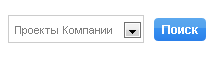
После выбора фильтров поиска и ввода нужного слова-запроса нажмите на кнопку «Поиск», после чего вы попадаете на страницу результата выдачи поиска, где отображаются найденные товары (в данном случае косметика).
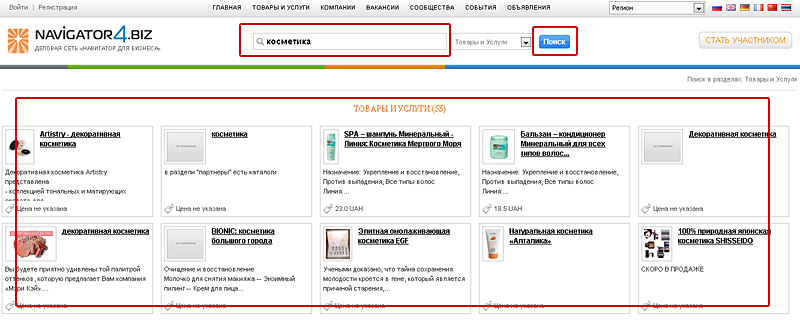
Кроме того, по каждой выбранной позиции можно получить подробную информацию о товаре, его детальное описание, если нажать на название товара и перейти на сайт компании.
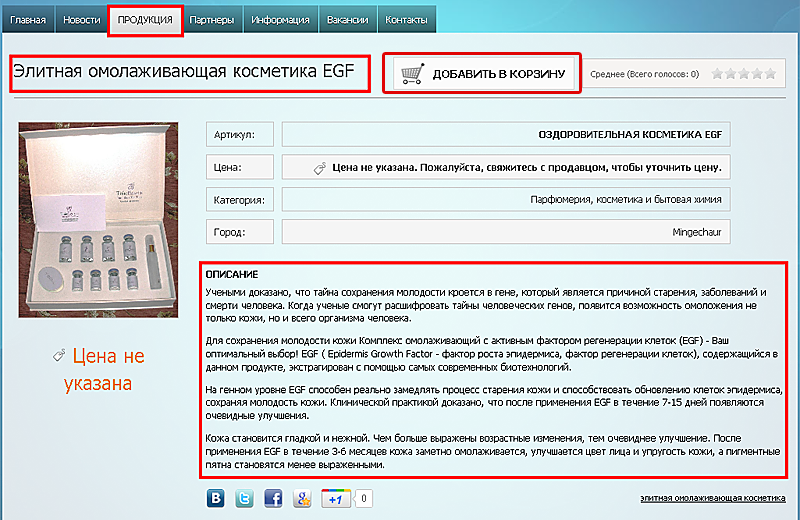
Также воспользоваться поиском и фильтрами можно в разделе "Товары и услуги"::

поиском по категориям товаров - поиск товара в определенной категории, служит для выбора конкретной отрасли, нужной вам продукции и т.д. Например, вы ищете косметику. Вы выбираете категорию "красота и здоровье" и уже там смотрите, что именно вы хотите купить.

поиском по региону - на этой странице вы можете найти и выбрать продукцию с помощью поиска по региону или стране.

поиском по определенному тегу- вы можете выбрать товар, который уже задан в списке тегов.
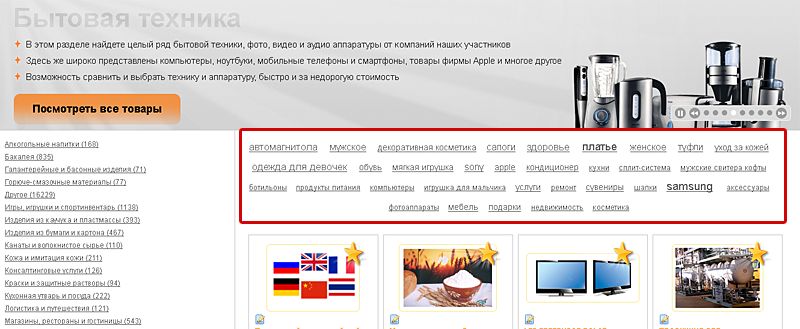
Для экономии времени на поиск, вы можете произвести поиск с помощью сочетания фильтров, например:
Комбинация фильтров "регион+категория" - выбираете нужный вам регион, в списке категорий выбираете нужную категорию и в этой комбинации ищете товары.

Комбинация фильтров "регион+категория+тег" - выбираете нужный вам регион, в списке категорий нужную категорию и выбираете в облаке тегов интересующий вас тег. В этой комбинации выпадает список товаров, подходящих под такой запрос.

Также можно использовать комбинации фильтров "категория+тег" и "регион+тег".
Как оформить заказ и купить товар на n4.biz
Если вы выбрали нужный вам товар и хотите его приобрести, то нажмите на кнопку "Добавить в корзину", и товар попадет в корзину. Проверьте все данные товара, который вы заказали (артикул, название, имя поставщика и т.д.) и нажмите и нажмите кнопку „Оформить заказ".

Затем заполните необходимые поля (вводится ваша контактная информация, которая в дальнейшем будет нужна для покупки товара) и нажмите кнопку "Далее" для конечного оформления заказа.
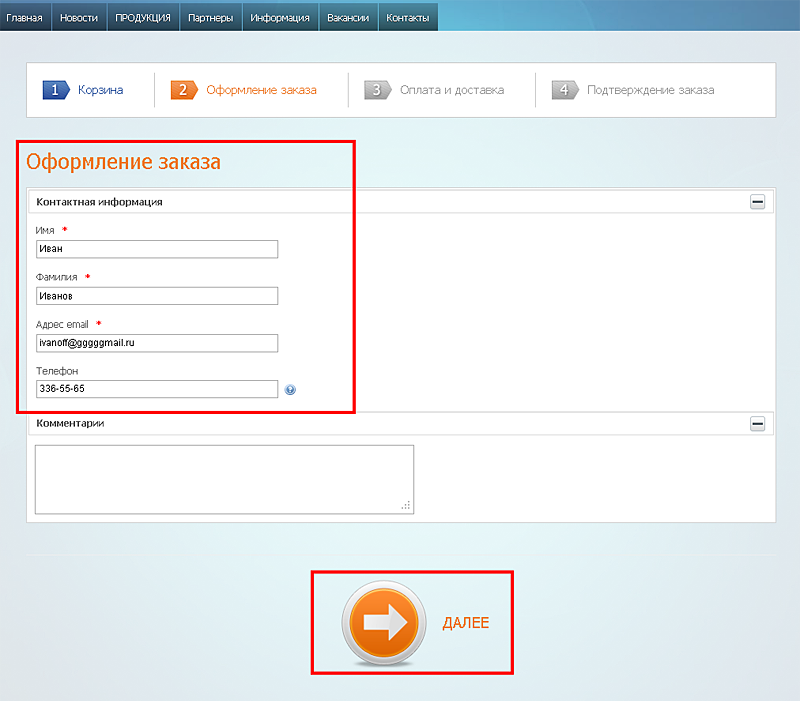
Далее переходите на шаг с информацией о способах оплаты и доставки.

На последнем шаге подтверждается вся информация о товаре. Еще раз убедитесь, что все данные о товаре правильные и нажмите кнопку "Подтвердить заказ". Вы можете оплатить заказ в любом банке или платежном терминале платежным поручением, которое отобразится при подтверждении информации о заказах.*
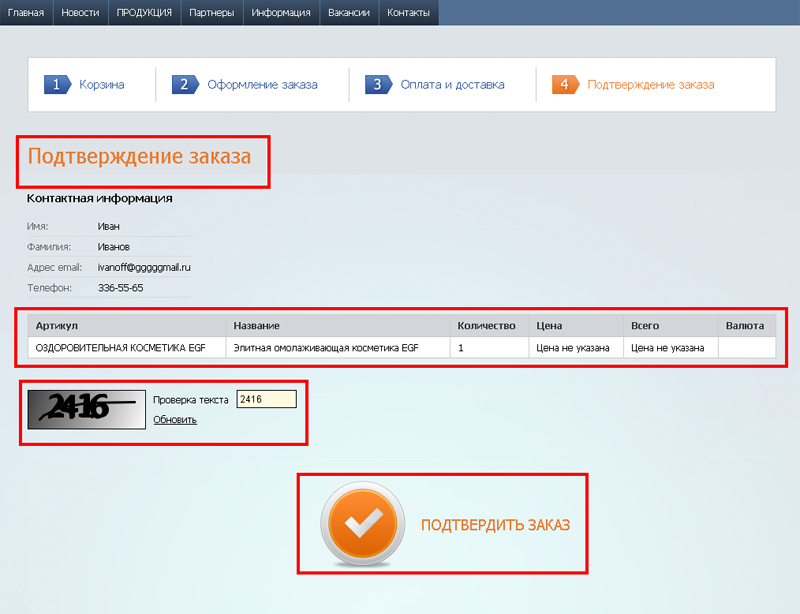
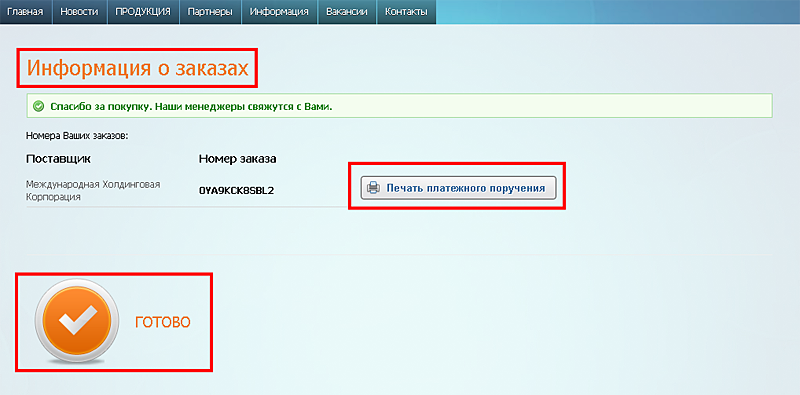
Ваш заказ оформлен! Продавец получит оповещение о вашем заказе в Личном кабинете, а также письмо с заказом на электронный почтовый ящик. После получения информации о заказе, продавец свяжется с вами по телефону или по электронной почте.
*Если компания, у которой вы покупаете товар, указала в своих данных банковские реквизиты, то они автоматически добавляются в нужные поля платежного поручения. Если организация не указала в своих данных банковские реквизиты, то свяжитесь с компанией для уточнения подробной информации о компании. Эту информацию (название компании, ИНН, БИК, адрес и др.) внесите в нужную строку платежного поручения.
.png)